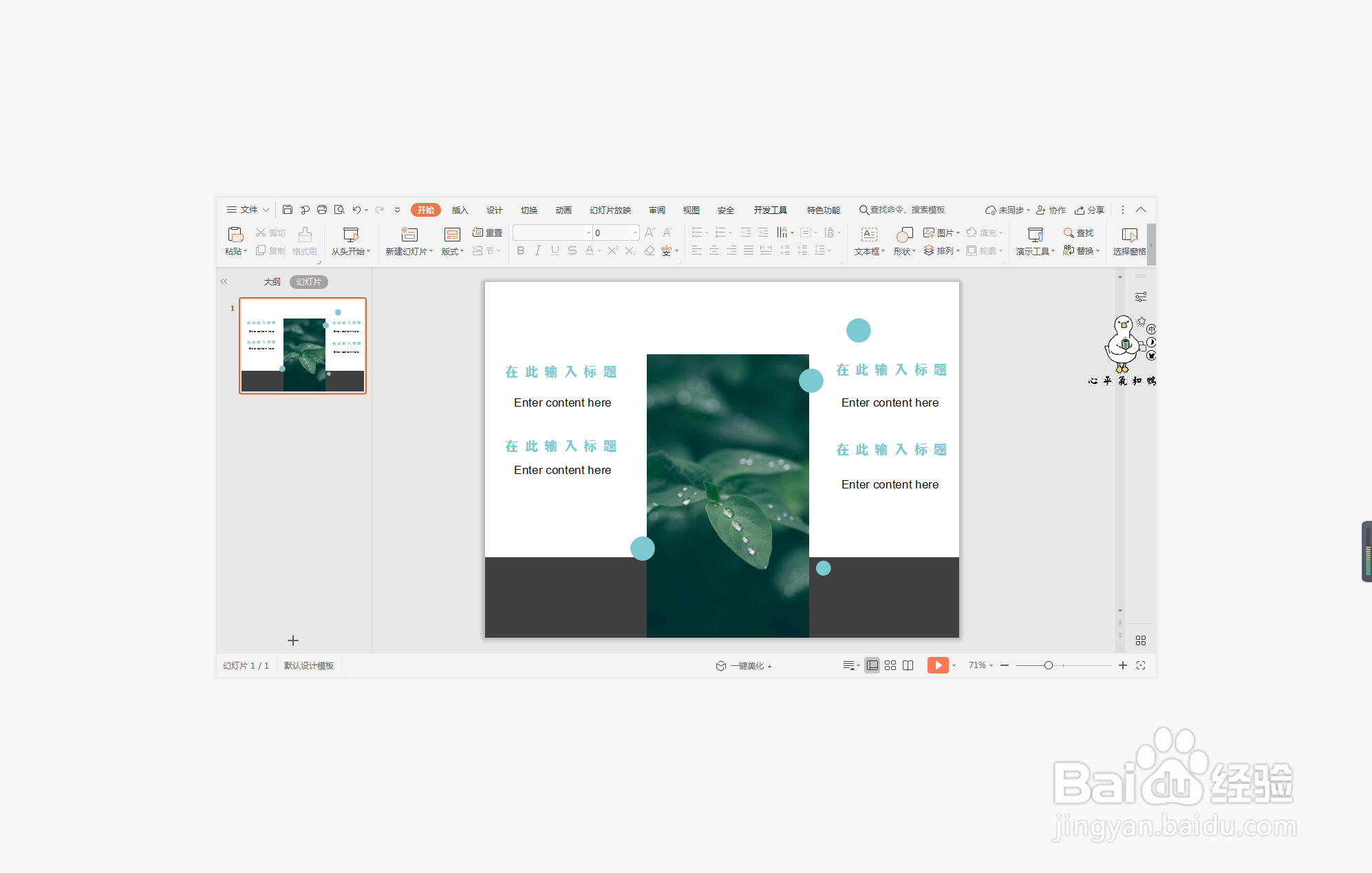1、在插入选项卡中点击形状,选择其中的矩形。
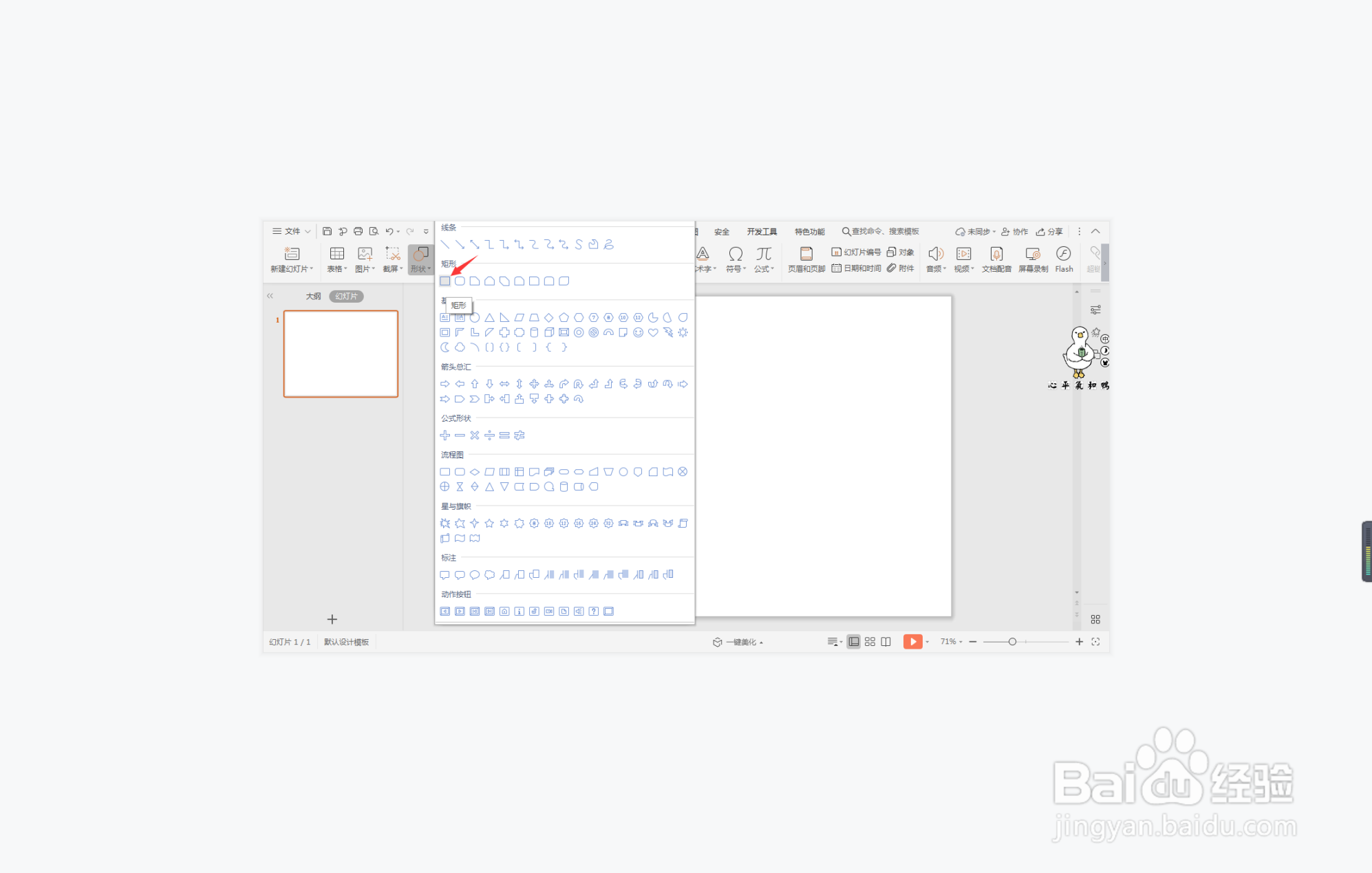
2、在页面上绘制出形状,放置在页面的下方,位置和大小如图所示。
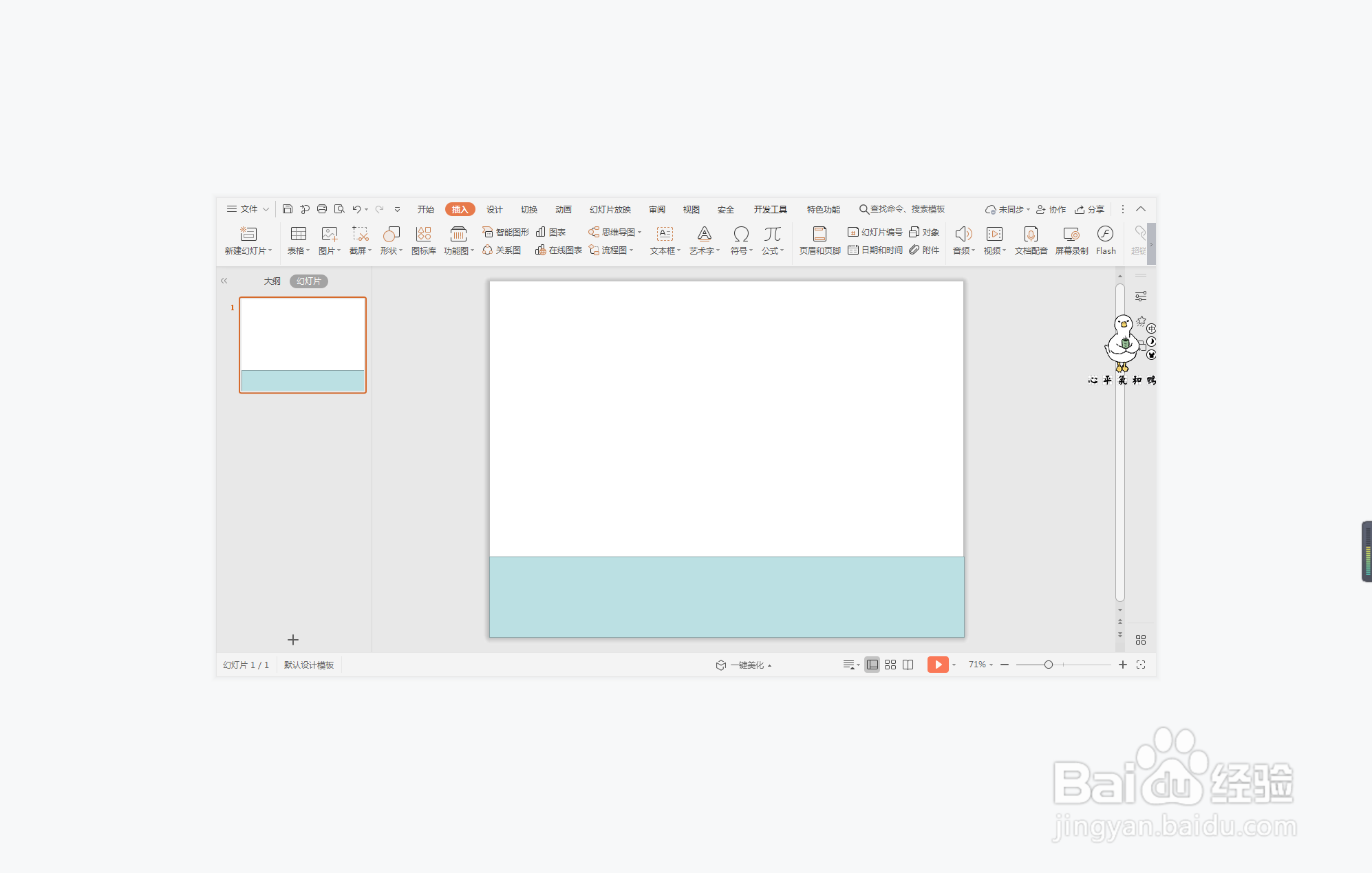
3、选中矩形,在绘图工具中点击填充,选择黑色进行填充,并设置为无轮廓。
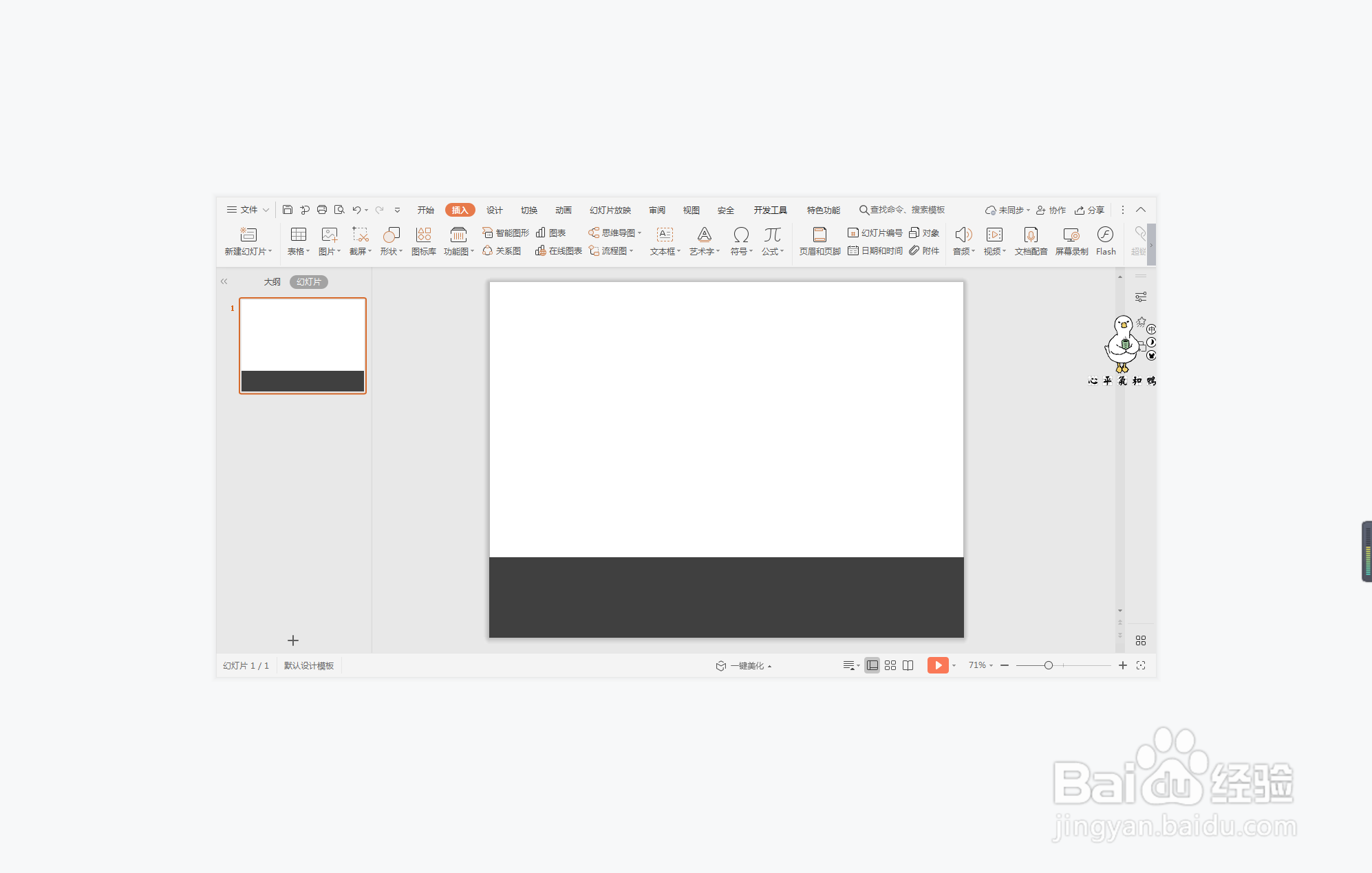
4、接着再插入一张清新风格的背景图片,放置在如图所示的位置。
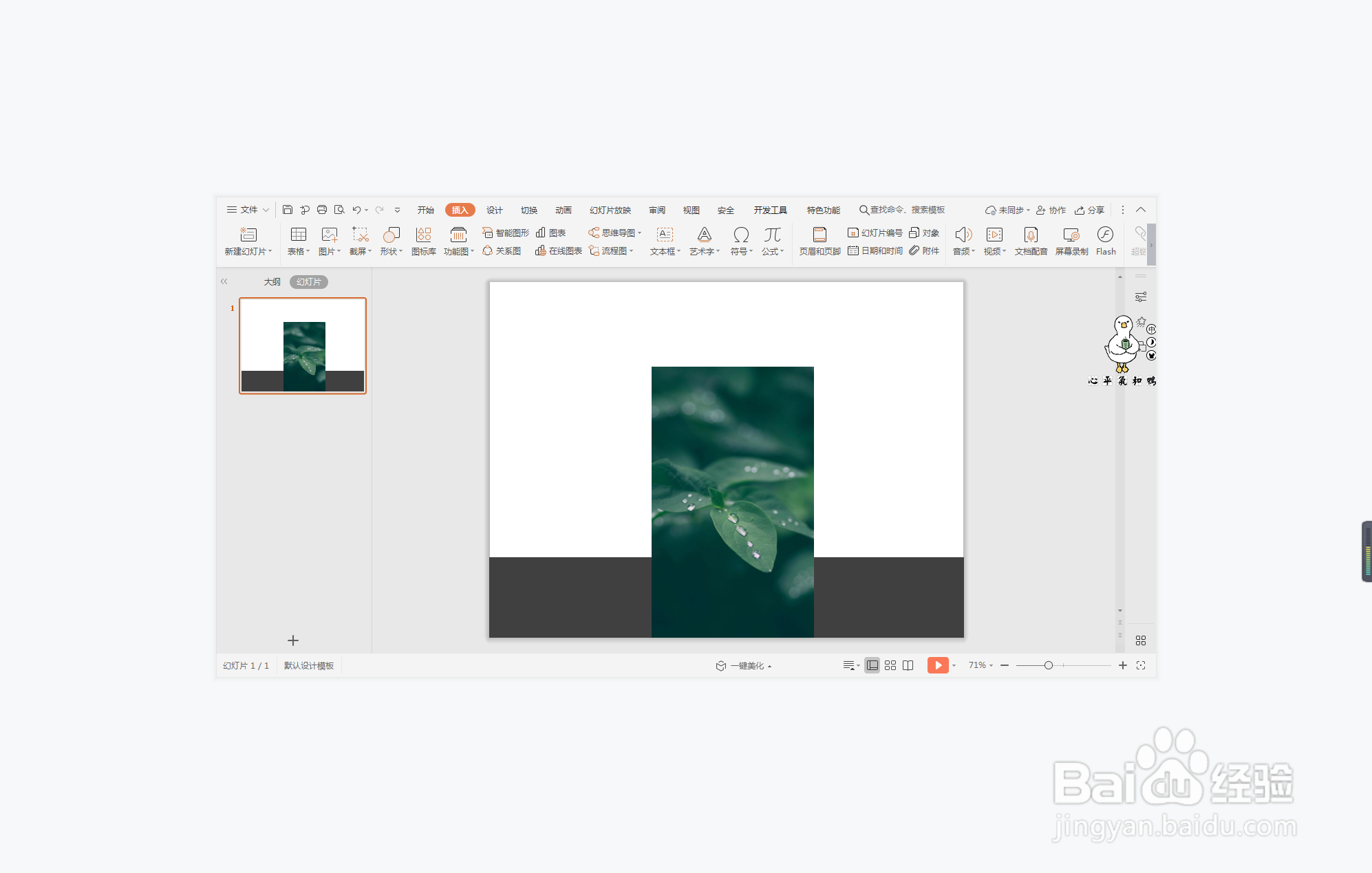
5、然后插入几个大小相等的圆形,选择合适的颜色进行填充,放置在背景图片周围进行装饰。
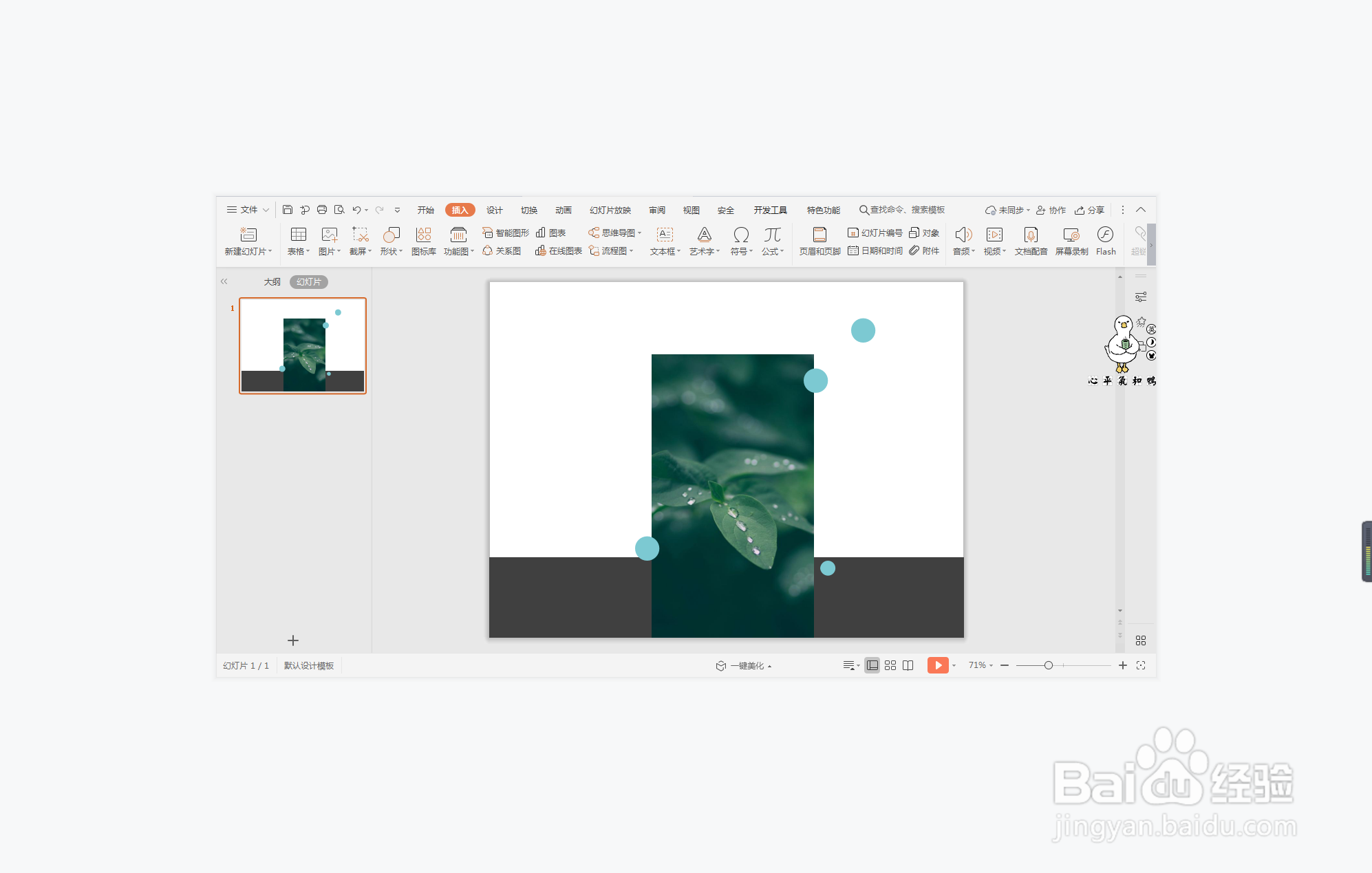
6、在页面的空白处输入标题和内容,并设置好字体的颜色,这样参差不齐型图文排版就制作好了。
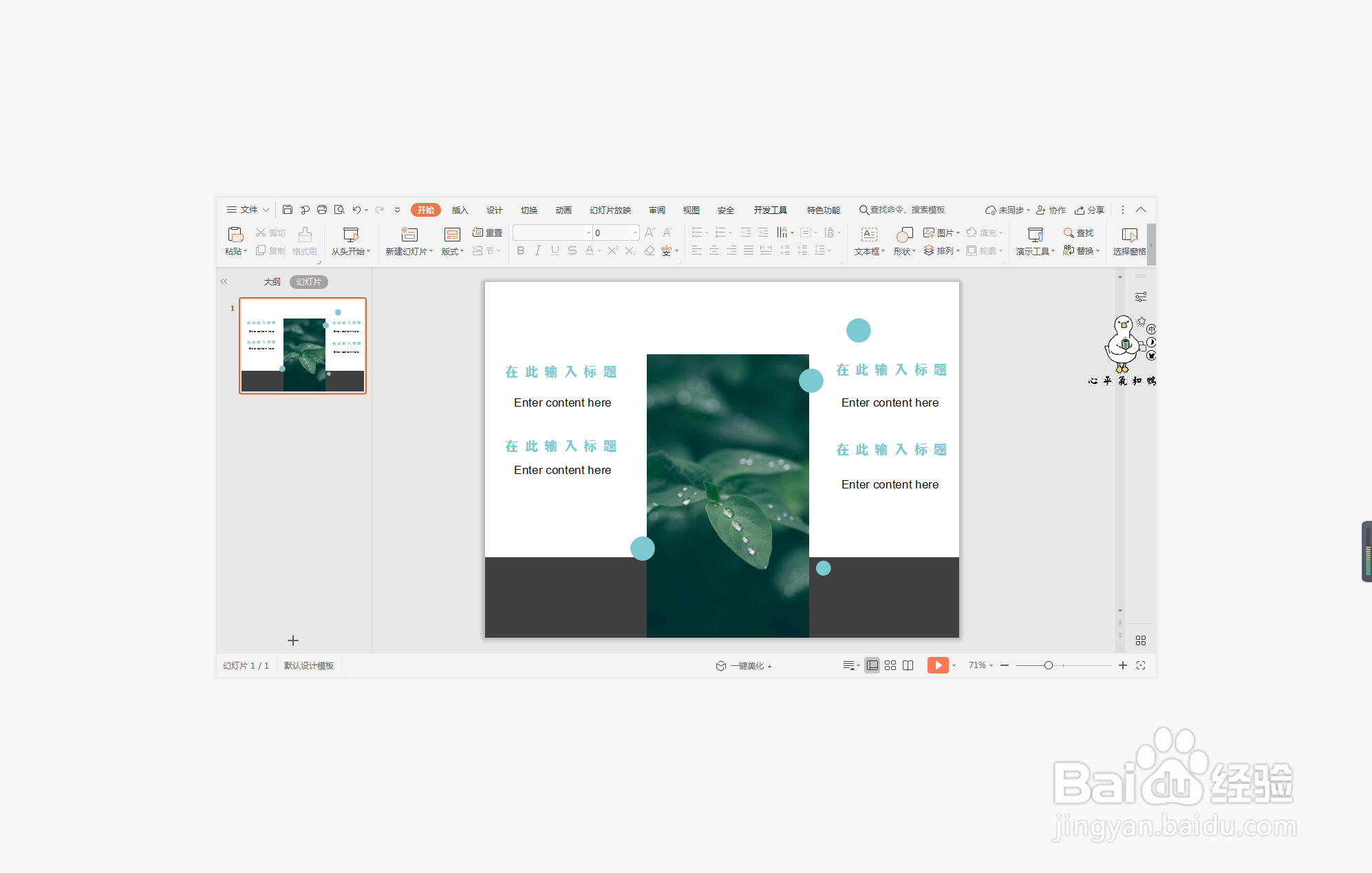
时间:2024-10-12 03:43:45
1、在插入选项卡中点击形状,选择其中的矩形。
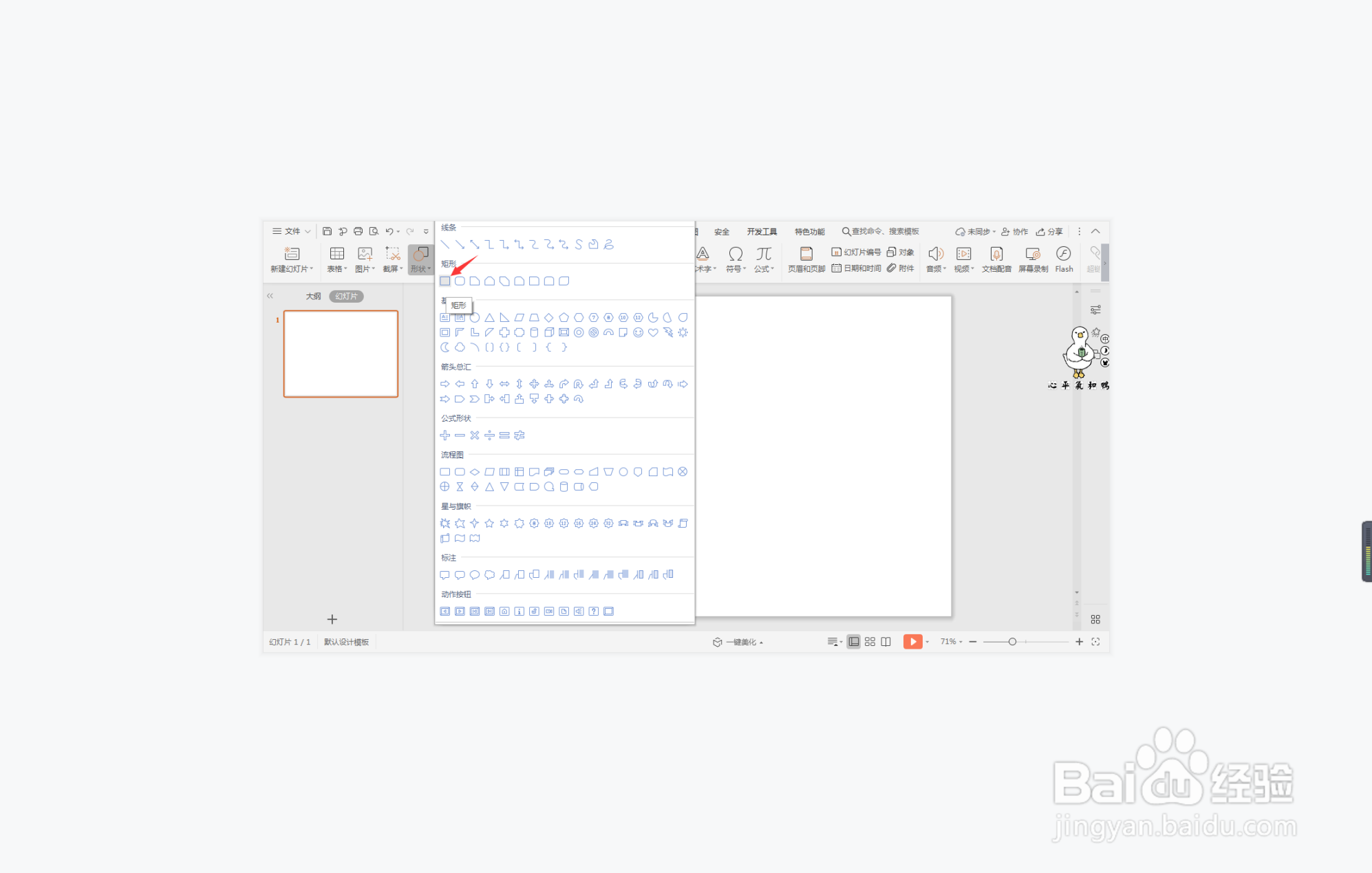
2、在页面上绘制出形状,放置在页面的下方,位置和大小如图所示。
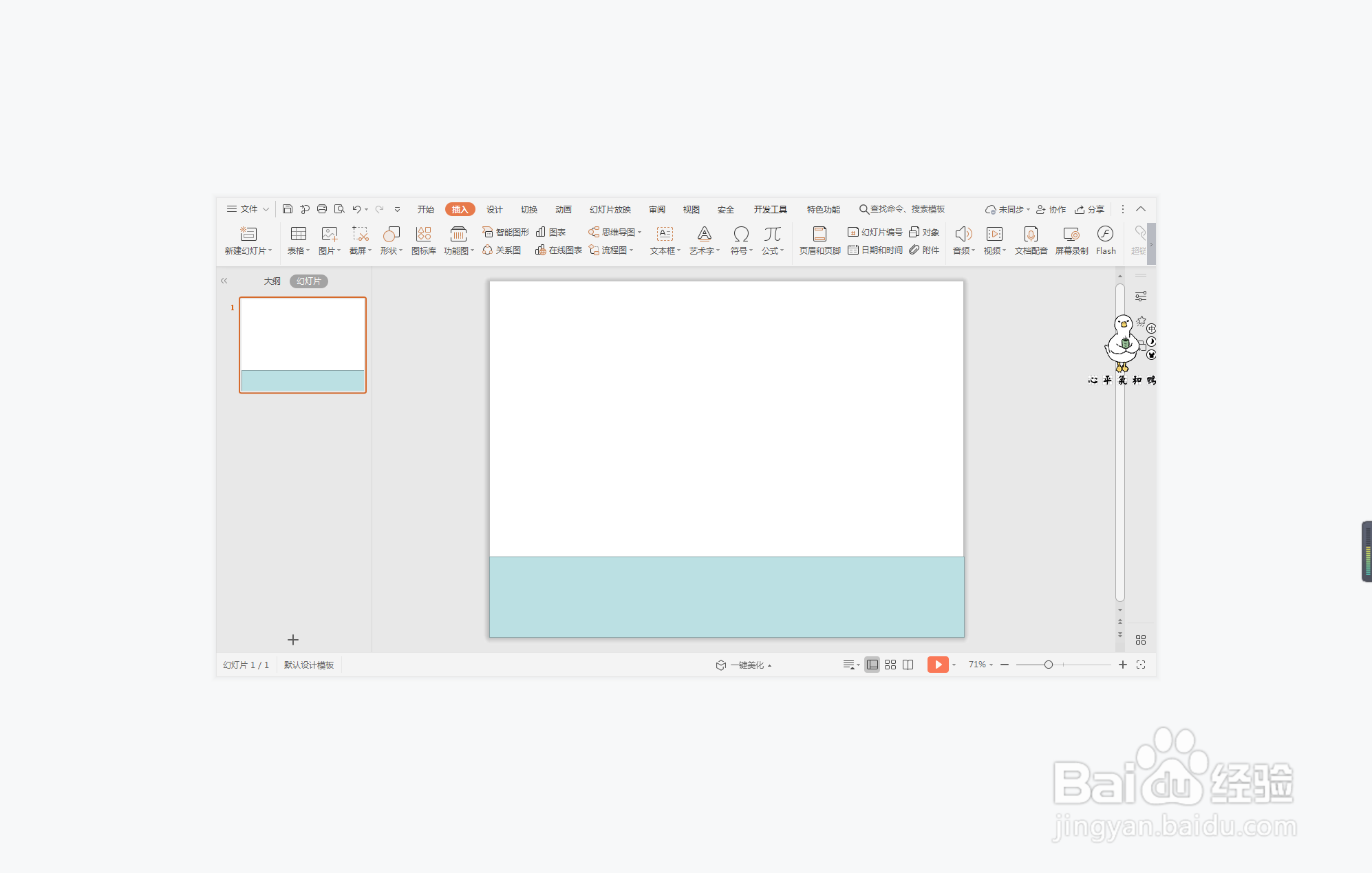
3、选中矩形,在绘图工具中点击填充,选择黑色进行填充,并设置为无轮廓。
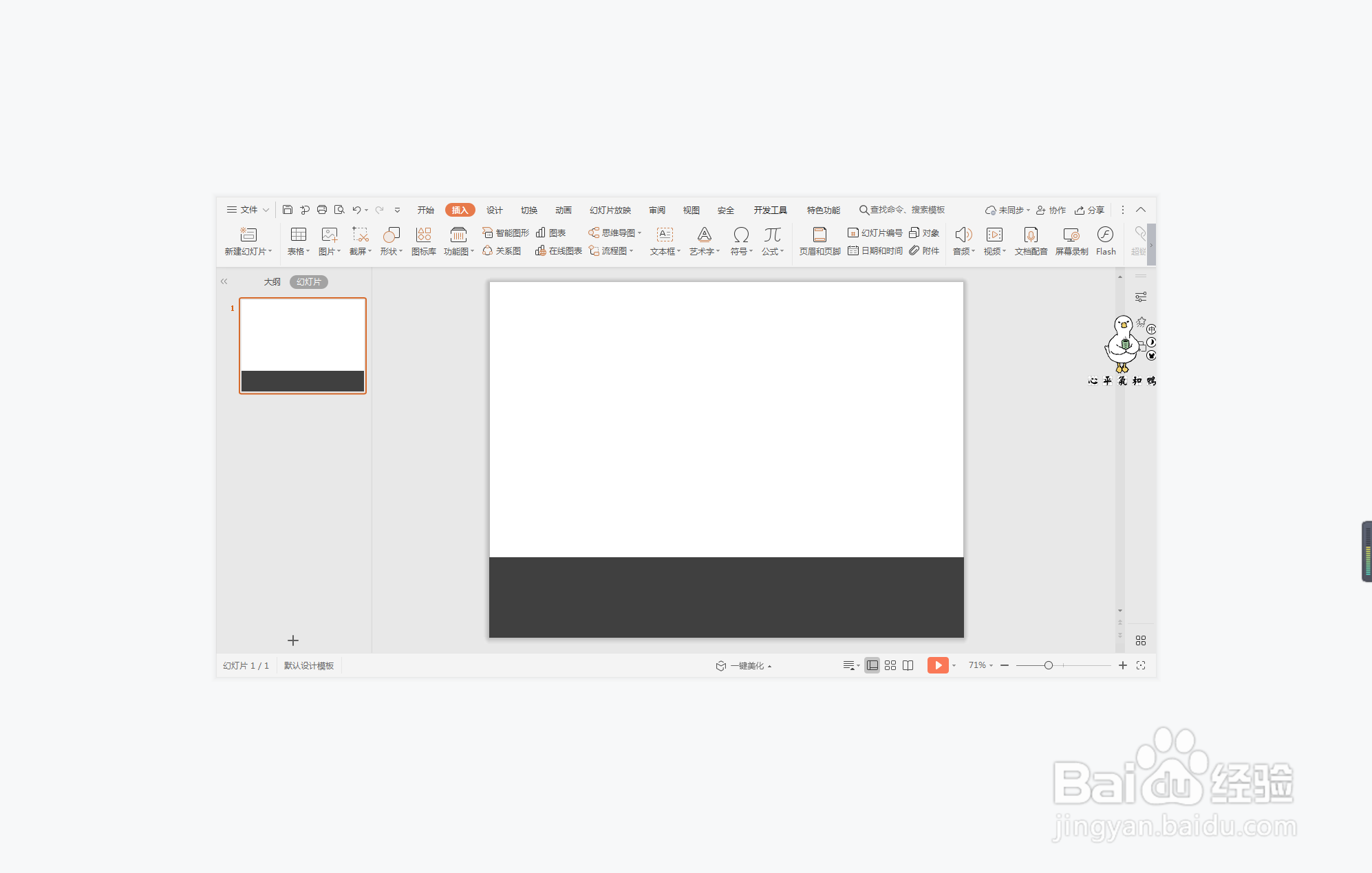
4、接着再插入一张清新风格的背景图片,放置在如图所示的位置。
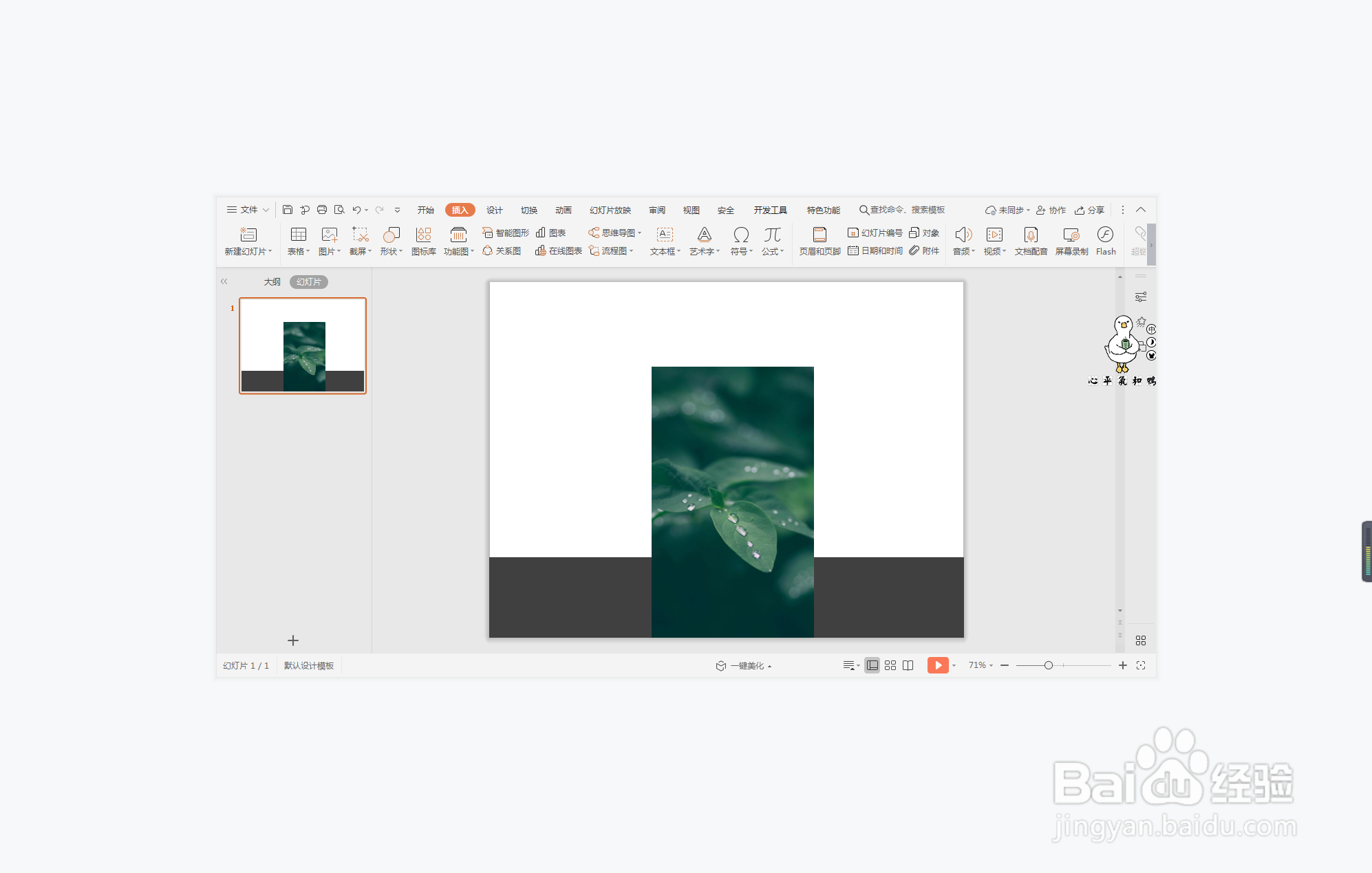
5、然后插入几个大小相等的圆形,选择合适的颜色进行填充,放置在背景图片周围进行装饰。
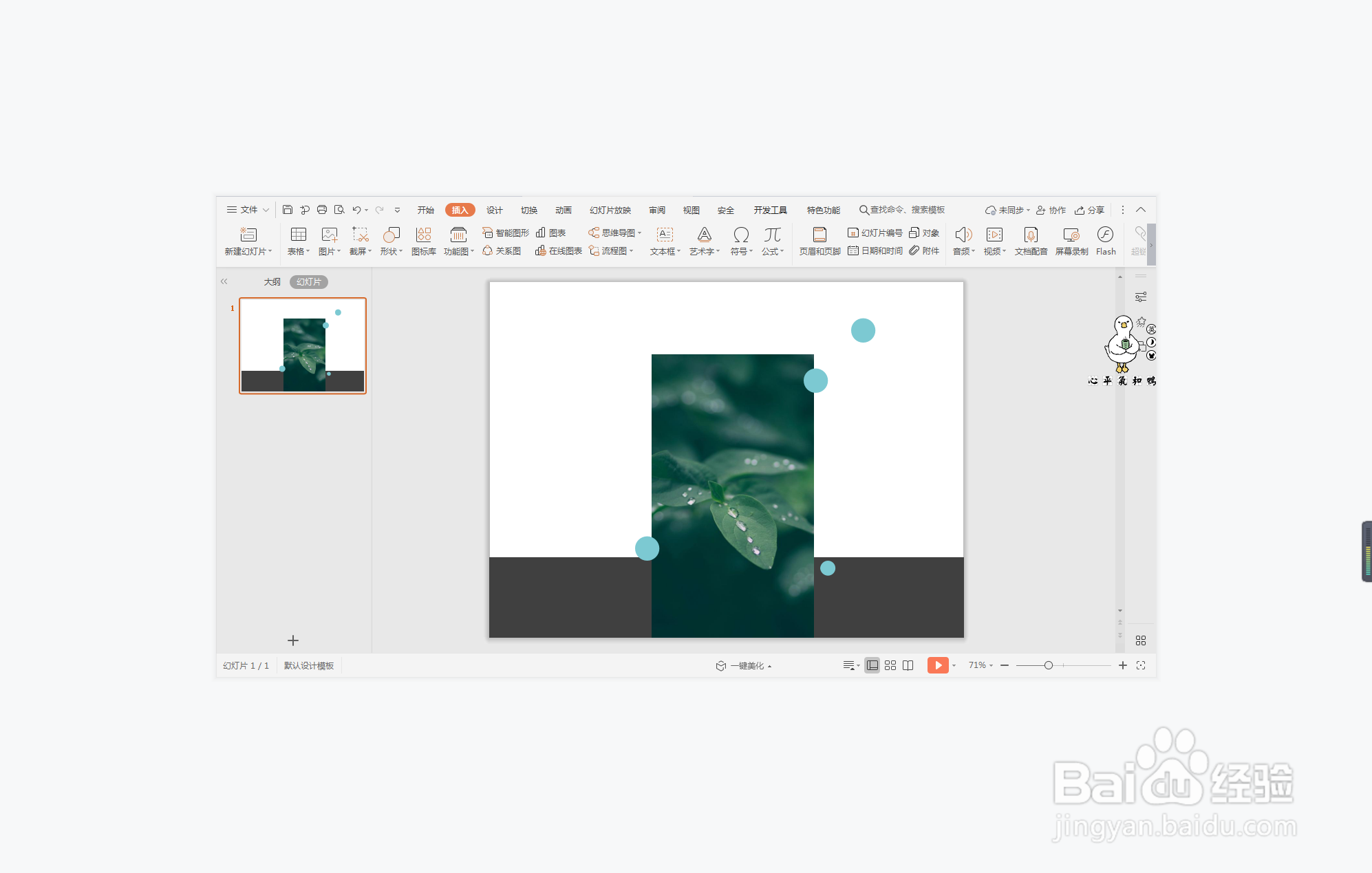
6、在页面的空白处输入标题和内容,并设置好字体的颜色,这样参差不齐型图文排版就制作好了。